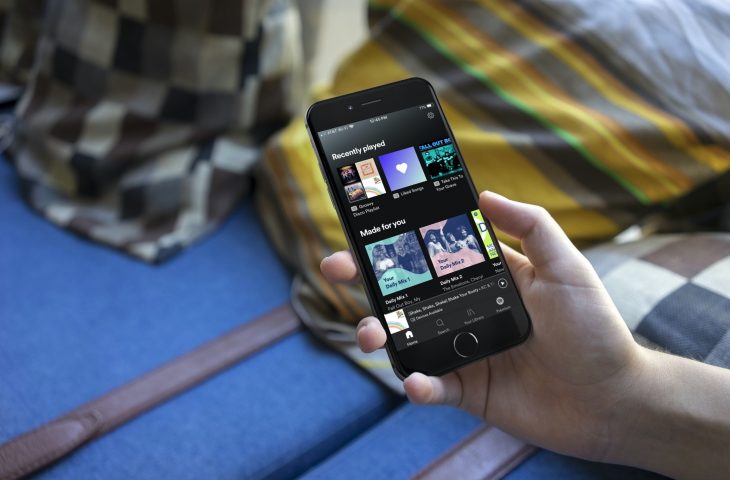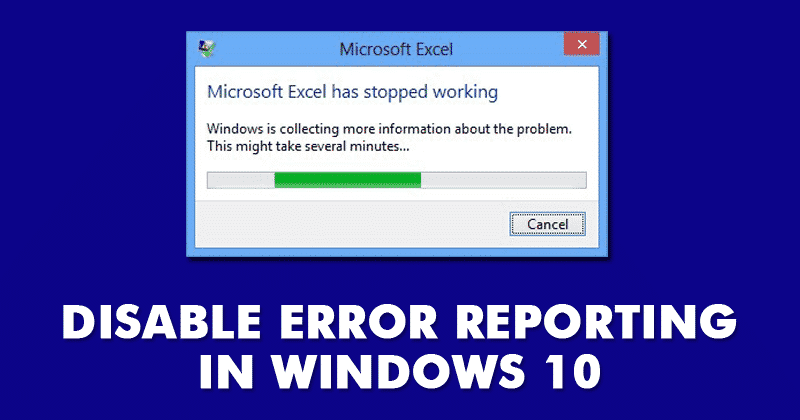Cara mencadangkan riwayat obrolan Skype UWP aktif Windows 10
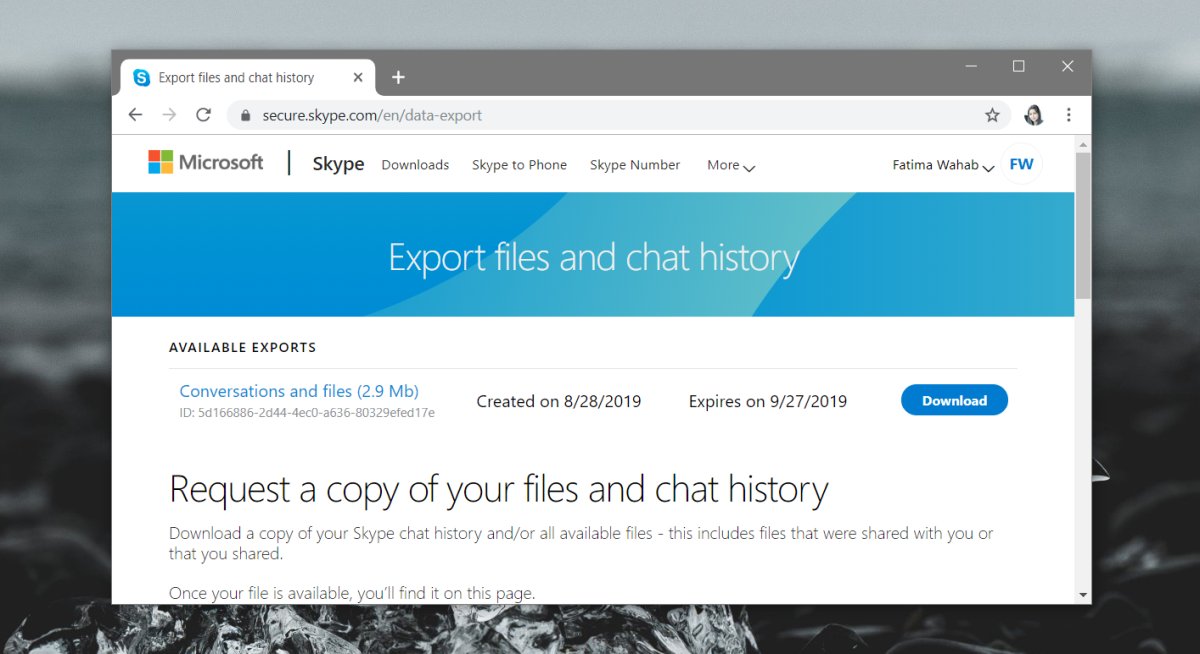
Versi desktop dari Skype tidak lagi tersedia untuk Windows 10. Pengguna harus menggunakan versi UWP dengan segala keterbatasan dan kekurangannya, dan tampaknya ada beberapa di antaranya. Salah satu kekurangannya adalah ketidakmampuan untuk mendapatkan riwayat percakapan Anda. Versi desktop menyimpannya dalam file yang mudah diakses tetapi versi UWP tidak. Untuk mendapatkan cadangan riwayat obrolan Skype UWP, Anda harus meminta Microsoft untuk itu.
Riwayat obrolan akan mencakup obrolan teks, dan file yang telah dikirim melalui obrolan. Anda dapat memilih untuk mengecualikan file jika Anda mau. Karena Anda meminta cadangan dari Microsoft, Anda harus tahu bahwa akan butuh waktu untuk siap. Biasanya, ini tidak akan memakan waktu lebih dari 3-4 jam tetapi ini adalah Microsoft dan dapat dengan mudah memakan waktu hingga satu minggu saat sejarah percakapan Anda akan diperbarui. Namun, ini adalah cara yang andal untuk mendapatkan riwayat obrolan Skype UWP.
Skype diblokir di wilayah Anda? Coba VPN untuk membatalkan pemblokiran.
Riwayat obrolan untuk Skype UWP
Buka peramban pilihan Anda, dan kunjungi tautan ini. Masuk dengan Anda Skype ID. Setelah masuk, pilih apa yang ingin Anda unduh yaitu, percakapan, dan / atau file. Klik Kirim Permintaan.
Anda akan melihat pesan di bagian atas yang memberitahukan Anda bahwa permintaan telah dibuat. Periksa kembali setelah beberapa jam, hari, dll., Untuk melihat apakah file sudah siap. Jika ya, Anda akan melihat tombol unduh yang akan mengunduh riwayat obrolan Anda.
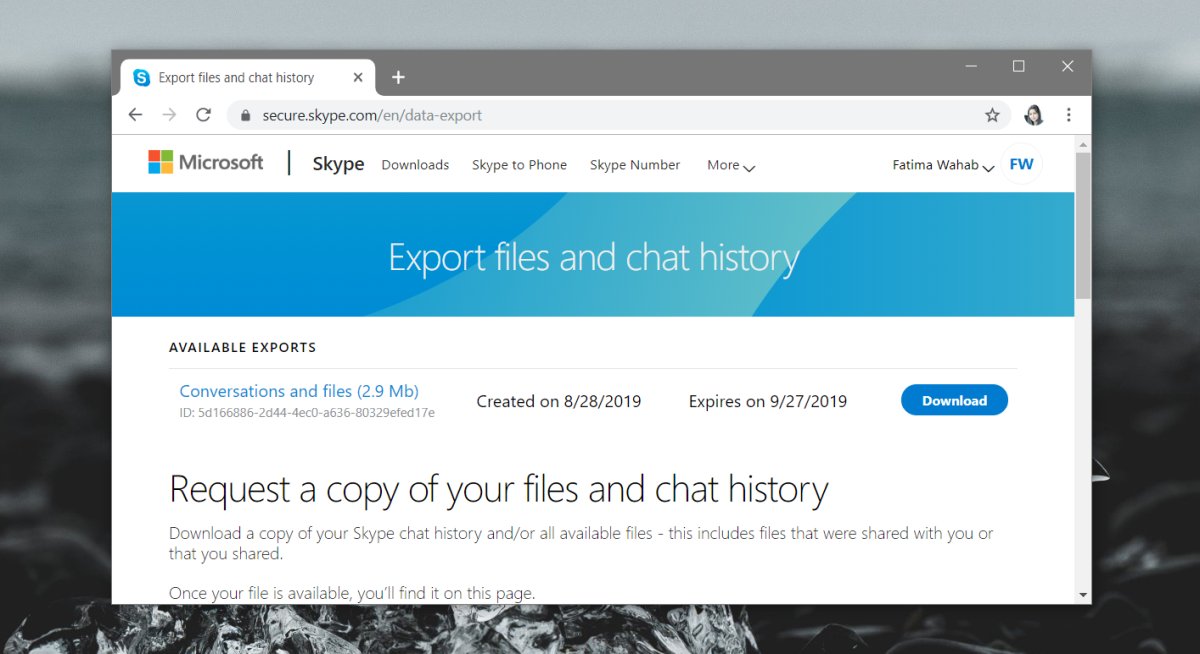
Melihat riwayat obrolan
Riwayat obrolan Anda diunduh sebagai file TAR yang cukup mudah untuk diekstrak tetapi di dalamnya, percakapan itu sendiri berada dalam file JSON yang tidak mudah dibaca. Ada folder media yang dapat Anda kunjungi dan jelajahi semua file yang telah dibagikan dan yang lebih sederhana.
Untuk membaca percakapan yang sebenarnya, Anda harus mengunduh Skype alat pengurai. Anda dapat mengunduhnya di sini (unduhan segera dimulai). Ekstrak itu, dan di dalamnya Anda akan menemukan file bernama ‘index.html’. Buka di browser Anda.
Anda akan melihat antarmuka berikut. Klik tombol ‘Pilih file’, dan pilih file ‘messages.json’ di folder riwayat obrolan yang diekstraksi. Klik ‘Muat.
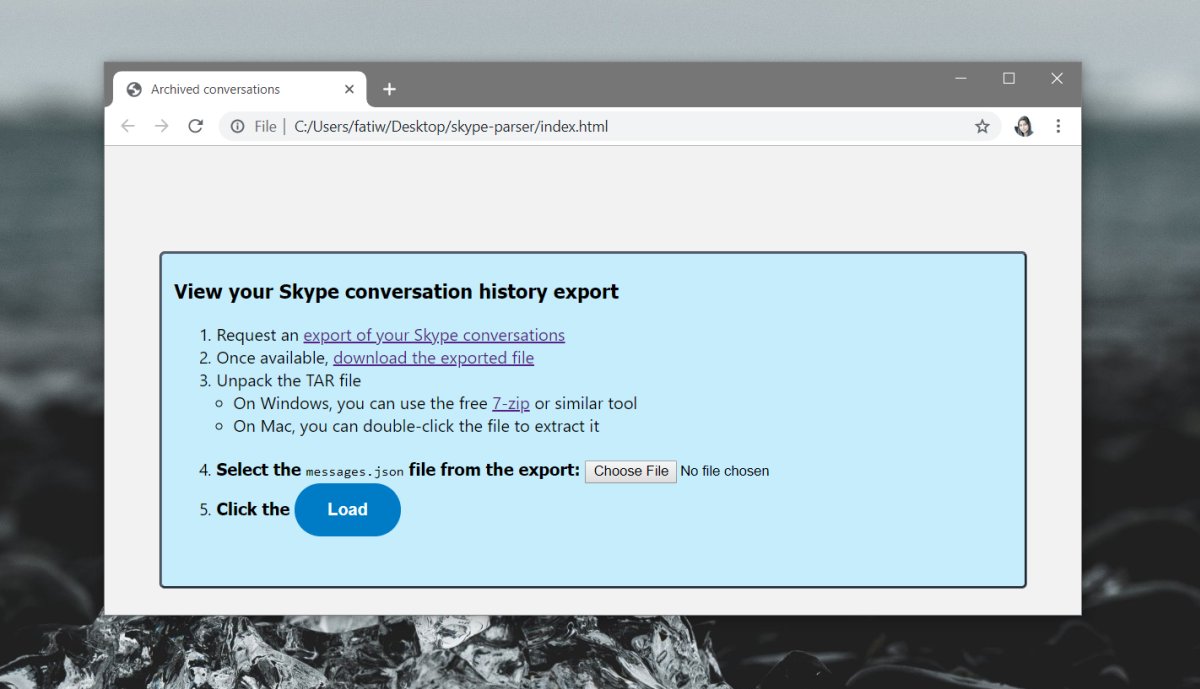
Antarmuka yang terbuka akan memungkinkan Anda dengan nyaman menelusuri riwayat obrolan Anda.
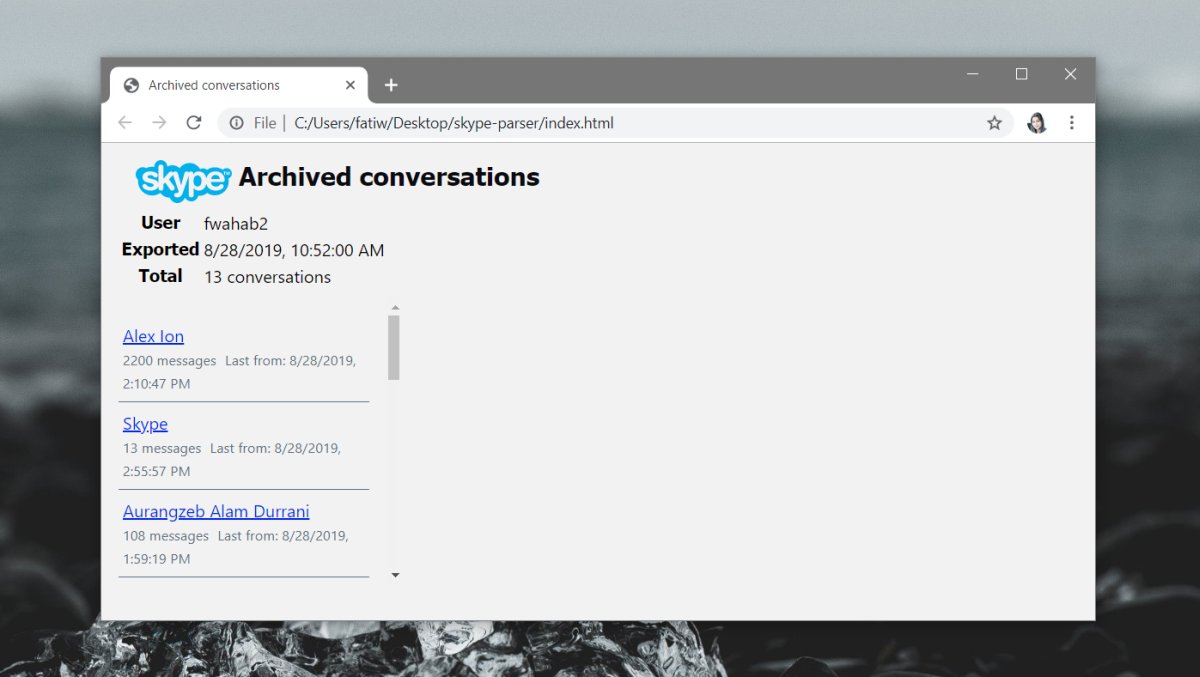
Secara teori, Anda dapat menggunakan aplikasi apa pun yang mendukung format JSON untuk melihat konten file. Ini akan terbuka tanpa masalah, tetapi mungkin tidak selalu memberi Anda pandangan yang mudah dibaca dari percakapan Anda.